关注职场办公,分享实用干货,洞察科技信息「职场科技范」。
电脑每天都用在我们的工作和生活中,今天我就和大家分享一下,Windows隐藏在10个系统中的6个实用技能可以让你的电脑在学习后使用起来更舒适。
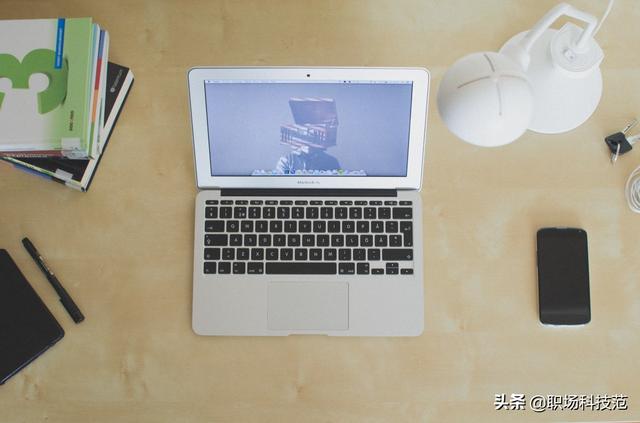
01快速切换程序
桌面程序开了很多,还在用鼠标一个个点击切换程序?这个速度有点慢。试试快捷键【Win Tab】,可快速实现3D切换效果,非常方便!
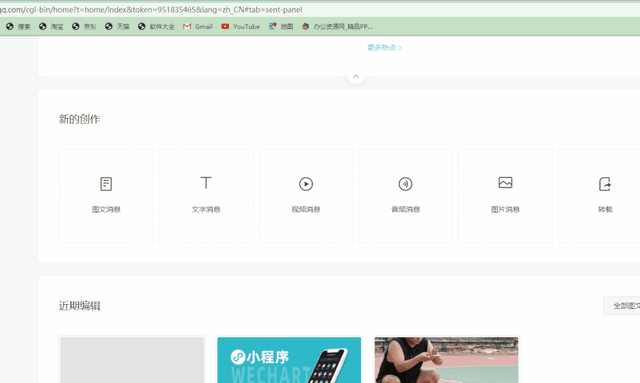
02复制粘贴记录
有时在复制过程中没有时间粘贴,不小心复制了其他内容,所以覆盖了以前需要粘贴的内容,你还在复制粘贴吗?
其实只要按下【Win V】组合键可以调出粘贴板管理器,粘贴板记录了您之前复制的所有内容。
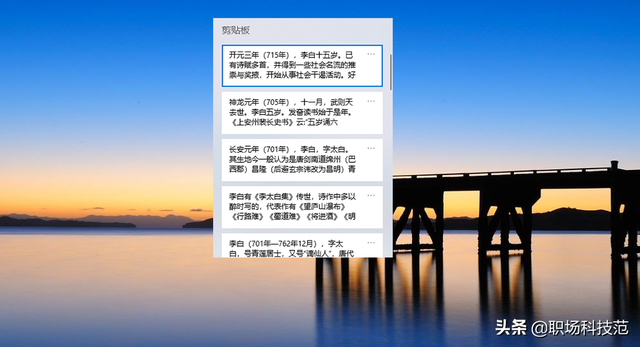
03桌面便签功能
Win10自带的便签功能可以提高我们的工作效率,按下快捷键【Win W】,你可以打开便签功能。如果找不到,也可以去搜索栏找便签还可以为便签换色。

04计算机自由截屏
每次使用微信或QQ其实截图都要登录Win自带截图功能也很好用。按住【Win Shift S】,可以调用Win10自带截图工具,支持矩形截图、窗口截图、全屏截图。
相关影片资源迅雷下载推荐
win7未响应重启蓝屏-(win7未响应重启蓝屏怎么办)
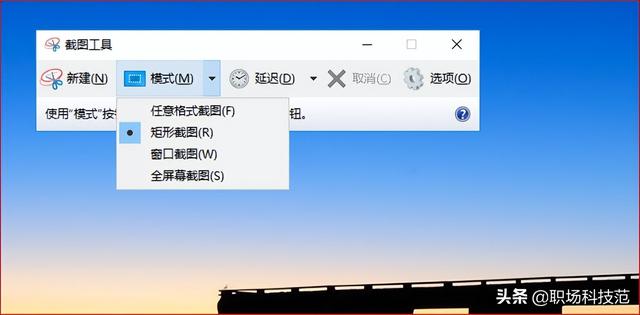
电脑整个屏幕变暗变灰后,截图选择框会自动弹出。此时,您可以选择截图区域,最后【Ctrl V】粘贴,可以看到截取的图片。

05文本生成配音
当我们看电影评论视频或节目时,里面的配音被大声朗读,非常艺术化。如果我们也想实现这种配音效果,我们可以用快速文本到语音软件一键生成。
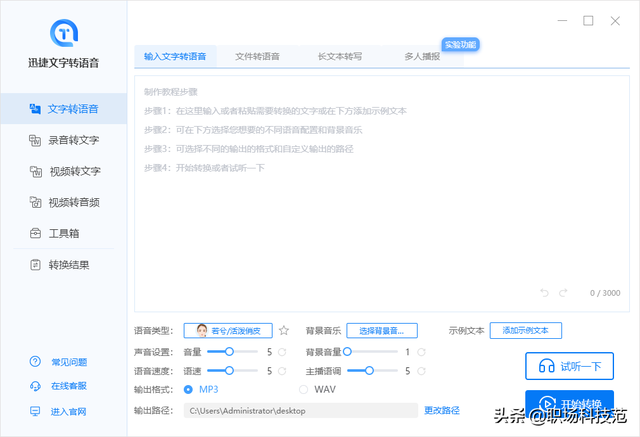
在文本框中输入要转换的文本,然后选择锚配音和背景音乐。您可以尝试适当调整声音大小,最后点击开始转换,等待转换完成以获得配音。

06快速滑动关机
Win关机的方法不止一种,想要酷一点的方法,可以试试滑动关机,如图所示:
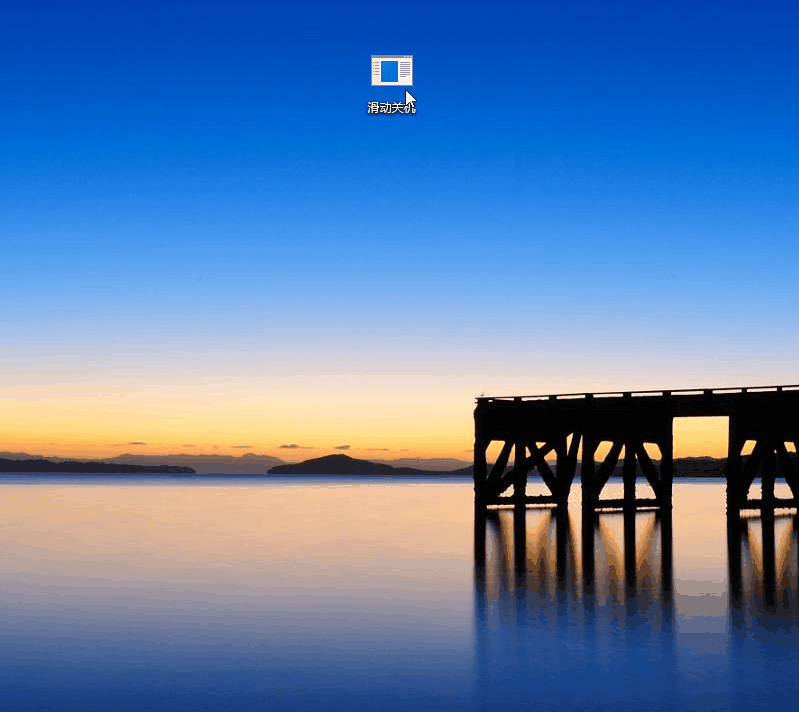
设置方法:
在电脑桌面上建立一种新的快捷方式,然后在对象位置输入【slidetoshutdown】;然后点击下一步,给这种快捷方式取个名字,比如滑动关机。最后,双击此快捷方式滑动关机,用鼠标将图片拉到底部关机。最后,双击此快捷方式滑动关机,用鼠标将图片拉到底部关机。我们还可以更改关闭图标,右键,点击属性,选择更改图标,并根据提示完成图标更改。
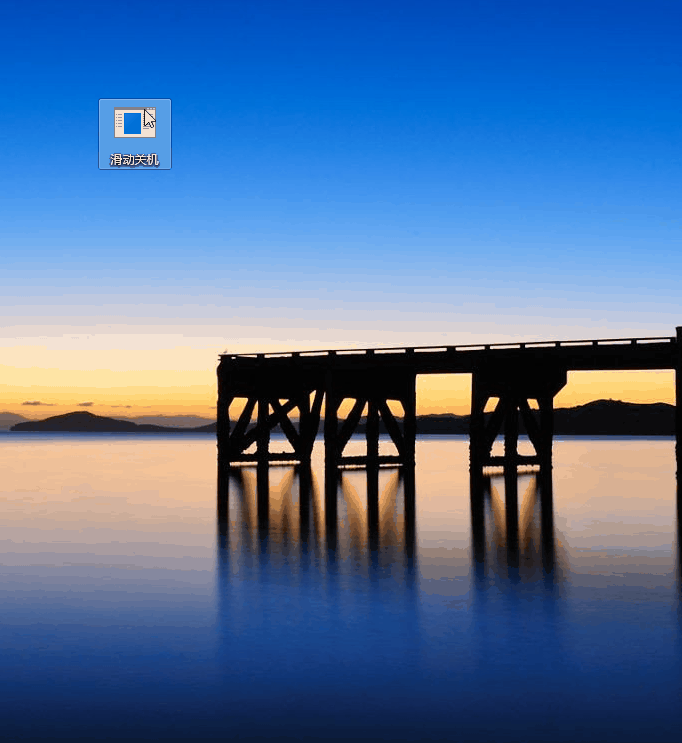
Windows10系统隐藏6个实用技能,让你的电脑使用起来更舒适。去体验一下。
相关影片资源迅雷下载推荐
win10总有个usb设备-(win10前一个usb设备工作不正常)

